如何在 Google Chrome、Safari 和 Edge 中停用彈出視窗阻止程式

所有平台上的所有流行網頁瀏覽器都帶有內建的彈出視窗阻止程式。他們通常足夠聰明,可以阻止不需要的彈出窗口
一些用戶可能還沒有發現微軟在其操作系統中提供了一系列彩色壁紙,因此他們從未嘗試改變標準背景。我們總是選擇默認背景以外的其他內容,因此,在本文中,我們將討論如何在 Windows 10 中完成此操作。如果您想了解如何更改桌面壁紙,請繼續閱讀:
內容
1.如何在Windows 10中將圖片設置為桌面壁紙,使用右鍵菜單
如果您想在 Windows 10 中將圖片設置為桌面背景,最快的方法可能是使用右鍵菜單。打開文件資源管理器並瀏覽到要用作壁紙的圖片。然後,右鍵單擊或點擊並按住它,然後在菜單中選擇“設置為桌面背景”。
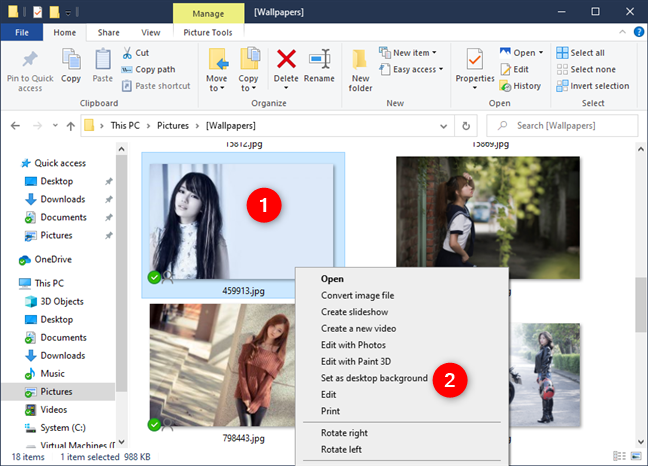
圖片的右鍵菜單可讓您將[它]設置為桌面背景
但是,如果您還想選擇它如何填充您的桌面,或者您不想要一張圖片怎麼辦?如果您想擁有自己的幻燈片,其中包含文件夾中的多個圖像怎麼辦?閱讀本指南的其餘部分,了解如何訪問更多桌面壁紙自定義選項。
2. 如何在 Windows 10 中使用設置應用程序將圖片設置和自定義為桌面壁紙
與 Windows 10 中的大多數內容一樣,您也可以從“設置”應用更改桌面壁紙。右鍵單擊或點擊並按住桌面,然後在上下文菜單中選擇個性化。
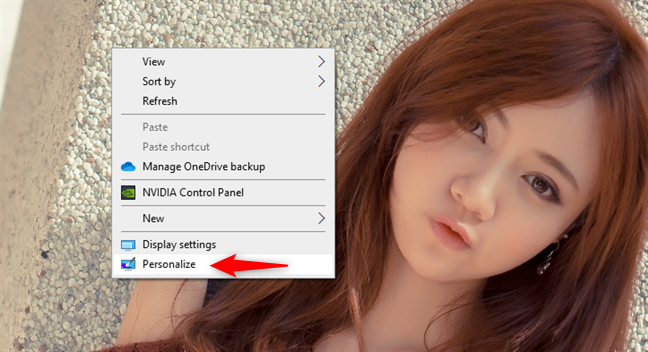
桌面右鍵菜單中的個性化選項
上一個操作會打開“設置”應用程序,並立即將您從“個性化”設置轉到“背景”部分。這是你應該看到的:
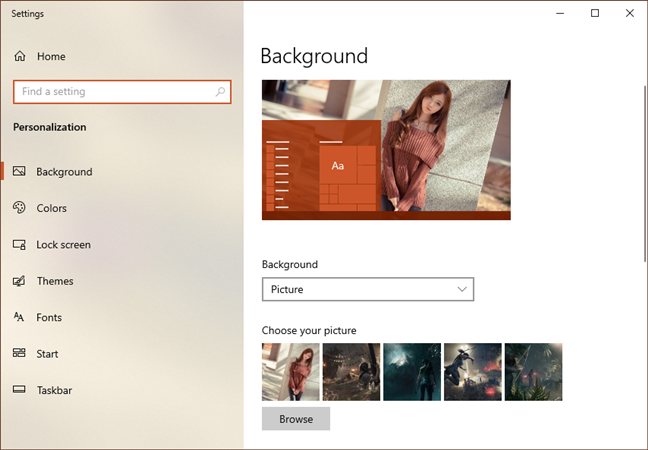
個性化設置中的背景頁面
注意:或者,您也可以簡單地打開“設置”應用程序並導航到“個性化”>“背景” ,而不是使用桌面右鍵單擊菜單。
在“背景”頁面的右側,您可以看到使用當前設置的桌面外觀的小預覽,然後是一系列更改其外觀的設置。其中第一個稱為Background。單擊或點擊背景下拉菜單,然後選擇圖片選項。
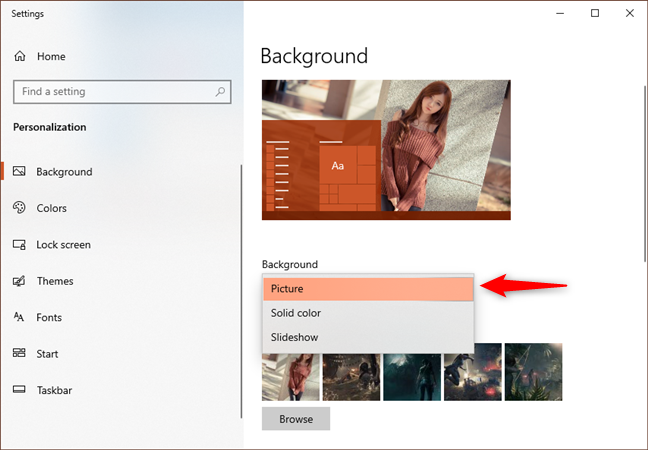
在 Windows 10 中選擇使用圖片作為桌面背景
在背景設置下方,有一個名為“選擇您的圖片”的部分,其中 Windows 10 向您顯示一系列圖片,您可以快速將其設置為桌面壁紙。如果您想使用其中之一,請單擊或點擊它。
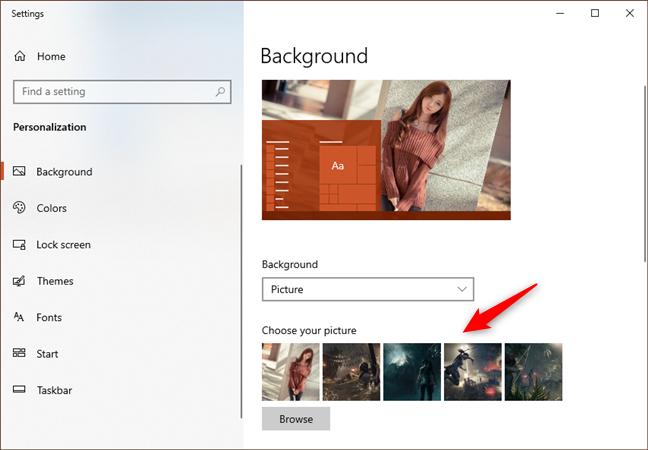
從列表中選擇一張圖片
如果您想使用與列表中顯示的圖片不同的圖片,請單擊或點擊“瀏覽”按鈕。然後瀏覽您的 Windows 10 PC 以選擇您喜歡用作壁紙的圖片。
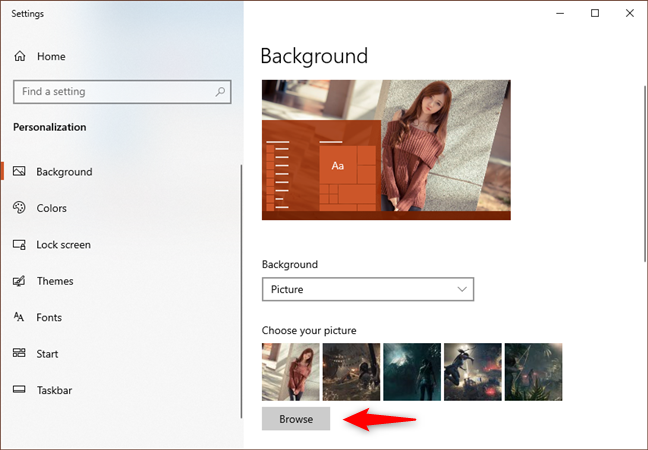
瀏覽其他圖片
當你找到你想要的,選擇它並點擊或點擊“選擇圖片”按鈕。
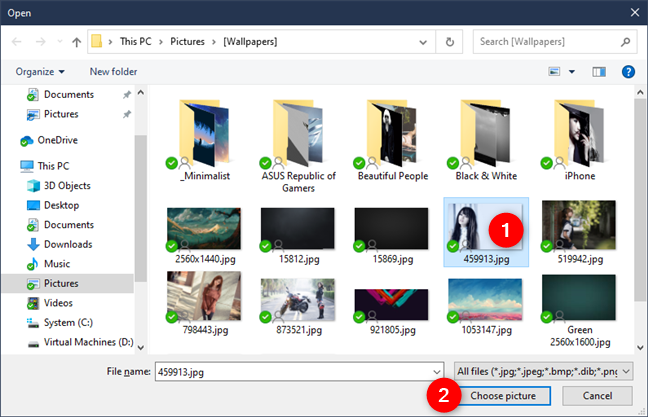
選擇要用作桌面壁紙的圖片
執行此操作後,Windows 10 會將新圖片設置為您的桌面背景。您還可以在背景預覽中查看桌面的外觀。
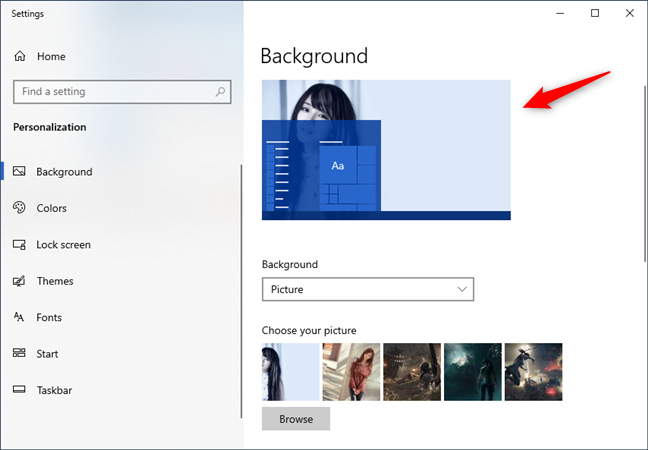
Windows 10 中的桌面外觀
如何自定義圖片填充屏幕空間的方式?在“背景”窗口的右側向下滾動。然後單擊或點擊“選擇適合”下拉列表並選擇您喜歡的圖片定位:填充、適合、拉伸、平鋪、中心、跨度。
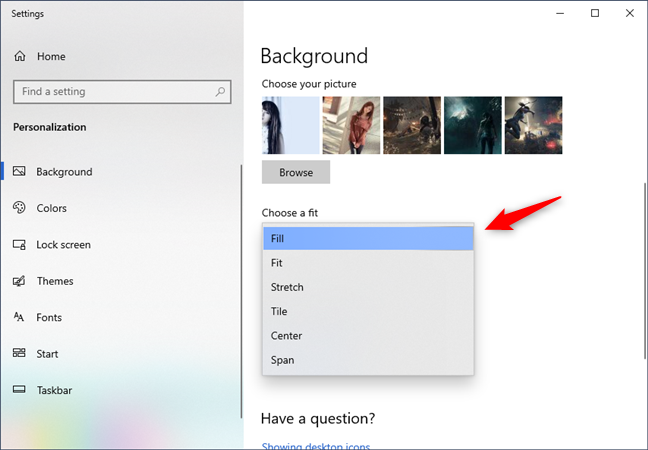
選擇適合 Windows 10 桌面背景
實驗是確定這些選項中哪個最有效的最佳方式。這是發生的事情:
如果事實證明您的圖像沒有正確填充屏幕,您可以單擊“更改背景顏色 r*”*,並找到與您的圖像協調的顏色以填充屏幕的其餘部分。
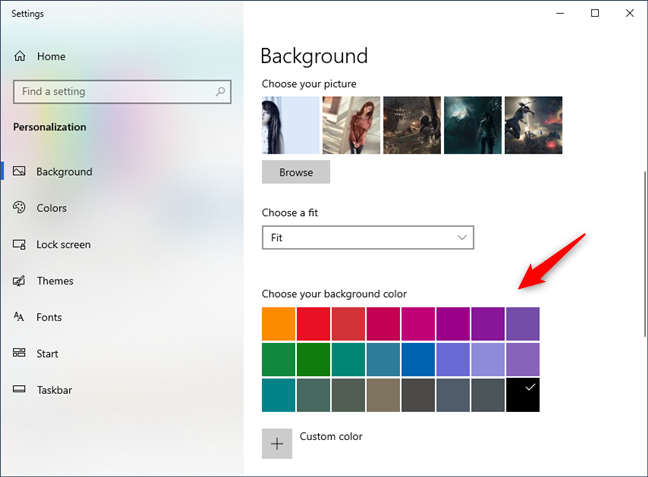
選擇壁紙未填滿屏幕時的背景顏色
3. 如何在 Windows 10 中設置具有多個桌面壁紙的幻燈片
如果您想在 Windows 10 中使用多張圖片作為壁紙,請打開“設置”應用並轉到“個性化”>“背景” 。然後,單擊或點擊背景下拉菜單,然後從列表中選擇幻燈片。
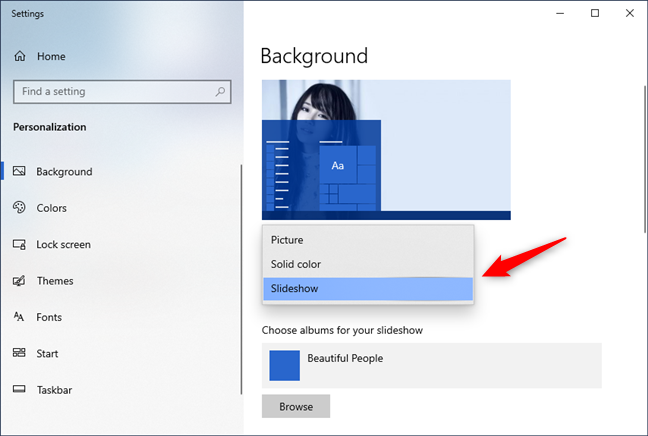
設置桌面背景以使用多個圖像的幻燈片
在名為“為幻燈片選擇相冊”的下一部分中,單擊或點擊瀏覽。
瀏覽以選擇帶有壁紙的文件夾
導航以選擇包含要在桌面上使用的圖像的文件夾。找到它後,選擇它並單擊或點擊“選擇此文件夾”。
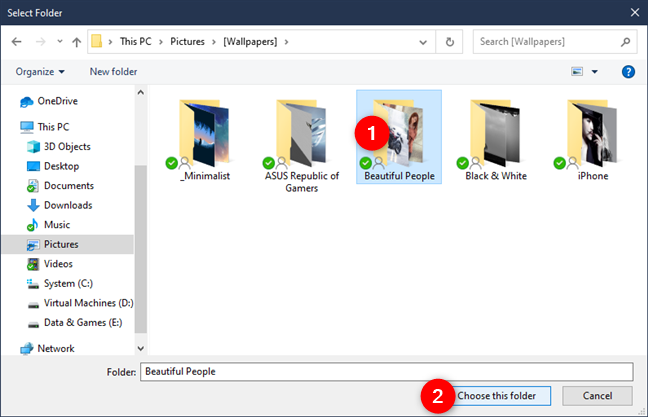
選擇使用圖片文件夾作為桌面背景
Windows 10 會立即更改桌面背景,開始播放帶有您選擇的文件夾中的圖片的幻燈片。請注意,您只能使用一個文件夾。如果您的計算機上沒有文件夾包含您想要的圖像,您必須創建一個文件夾,其中包含僅為此目的選擇的圖像。
默認情況下,您選擇的圖像會變成幻燈片,在您希望的任何時間間隔內更改。使用“每次更改圖片”列表並選擇所需的時間跨度。如果您希望圖像以隨機順序播放,請單擊或點擊隨機播放。
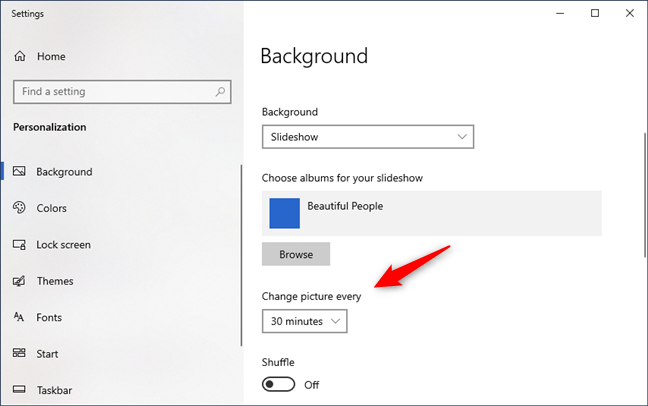
以指定的時間間隔更改圖片並選擇是否隨機播放它們
此外,如果您想調整桌面上壁紙的位置,請按照我們向您展示的將圖片設置為桌面背景的相同步驟進行操作。本質上,您所要做的就是單擊或點擊“選擇適合”下拉列表並選擇您喜歡的選項:填充、適合、拉伸、平鋪、中心、跨度。
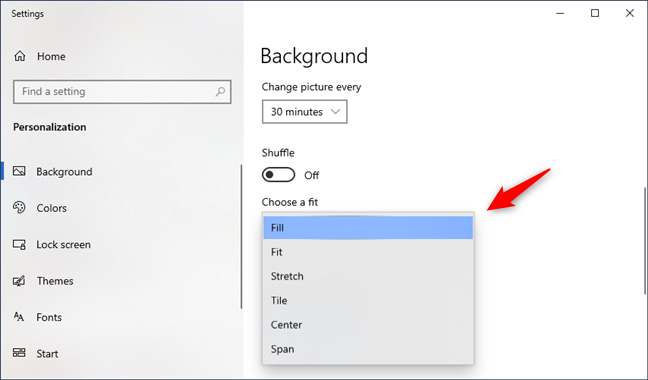
選擇壁紙如何適合屏幕
4.如何通過設置新主題來更改Windows 10中的桌面壁紙
微軟還將背景、窗口顏色、聲音和屏幕保護程序集合到他們所謂的主題中。選擇其中一個是開始自定義桌面的好方法。每個主題都有一系列壁紙可供選擇。您可以只保留一個,或者讓它們像幻燈片一樣播放。
如果您希望您的桌面背景由您喜歡的主題設置,這裡是如何做到的。打開設置應用程序並導航到個性化。然後,選擇窗口左側的主題。
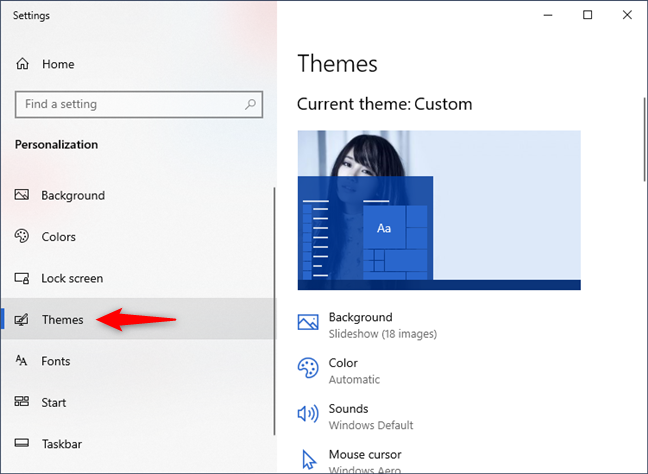
Windows 10 的主題設置
向下滾動以查看您的 PC 或設備上可用的主題,然後單擊或點擊吸引您的主題。當您這樣做時,Windows 10 會將您的壁紙、屏幕顏色、聲音和鼠標光標更改為該主題中包含的內容。
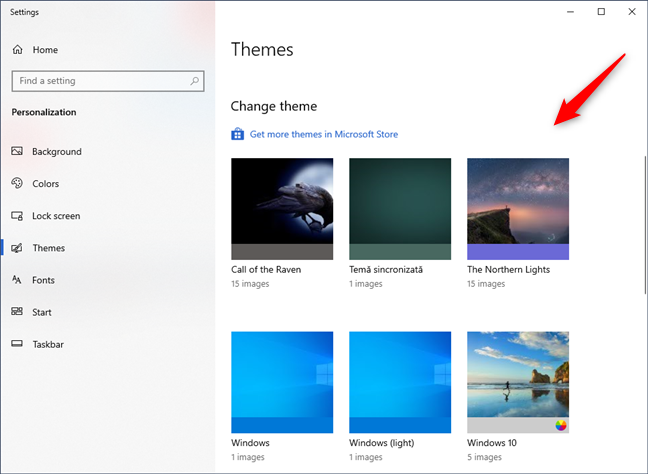
在 Windows 10 中更改主題
提示:您可以在 PC 上的“C:WindowsWeb”文件夾中找到默認 Windows 10 主題用作壁紙的圖像。有關更多詳細信息,請查看這篇文章:桌面和鎖定屏幕的 Windows 10 壁紙的位置。
盡可能多地使用可用的選項。如果沒有一個內置主題讓您滿意,Microsoft 有一個出色的集合,您可以通過單擊或點擊主題列表開頭的“在 Microsoft Store 中獲取更多主題”鏈接來訪問它。
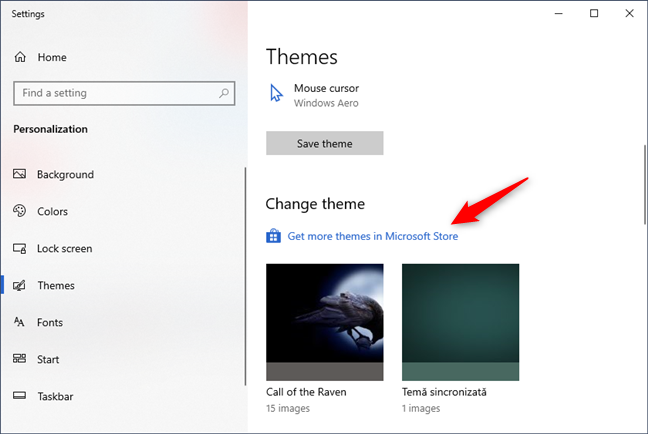
從 Microsoft Store 獲取新主題
通過“在 Microsoft Store 中獲取更多主題”鏈接,您將轉到Microsoft Store 應用,您可以在其中下載您喜歡的任何主題。
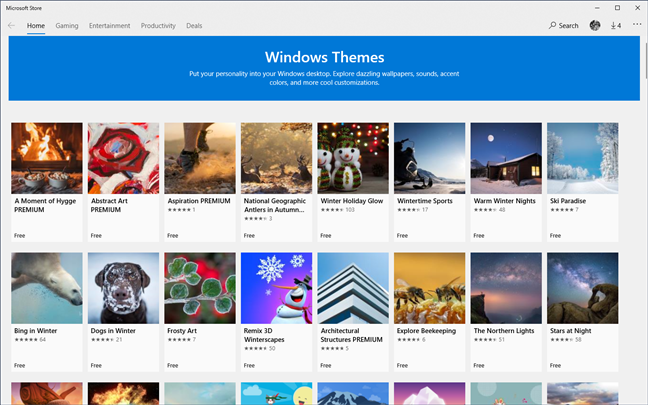
Microsoft Store 的 Windows 主題部分
這幾乎就是您可以做的所有事情來個性化您的桌面背景的外觀。
你最喜歡的 Windows 10 桌面壁紙是什麼?
沒有理由使用其他人擁有的相同的舊牆紙。更改它以適合您自己的喜好是快速而直接的,如果沒有一個新圖像或主題符合您的喜好,則很容易改回您擁有的內容。進行實驗,如果您遇到可以製作精美壁紙的公共領域圖片集,請在評論中分享。
所有平台上的所有流行網頁瀏覽器都帶有內建的彈出視窗阻止程式。他們通常足夠聰明,可以阻止不需要的彈出窗口
Windows 上的 Electronic Arts (EA) 應用程式是您造訪喜愛的遊戲的主要目的地。因此,當
每個人在尋找網站發布或發布日期時都會遇到一些問題。有些人必須獲得學校論文的發表日期,而
無論您是上傳音樂還是策劃完美的鍛鍊播放列表,播放清單的封面藝術都是 SoundCloud 的首要任務
如果您發現自己在《我的世界》突襲的最後,正在尋找最後一個要消滅的突襲者,那麼您並不孤單。很多玩家都曾有過這樣的經歷
JavaScript 是互動式網路背後最強大的動力之一。這種程式語言可以讓網頁即時回應您的操作。
海信電視被評為市場上最好的 ROKU 電視之一。但是,您有時可能會在嘗試時在電視上看到錯誤代碼 014.50 通知
在 2024 年嘗試管理遙控器就像嘗試處理帳單一樣。值得慶幸的是,如果您使用 Fire Stick 來播放您最喜歡的節目並且
由於蘋果手機的內部儲存空間有限,無法擴展,因此您可能很快就會耗盡空間。在某些時候,你可能會
在智慧電視技術方面,海信是一個越來越受歡迎的品牌。他們生產經濟實惠的 LED 和 ULED(超 LED)裝置,
在 Robolox 購買或交易獨特的無頭頭的完整指南,該頭以其獨特的裝飾效果而聞名。
在 Telegram 帳戶註冊過程中,您必須將電話號碼新增至您的個人詳細資料。如果您想確認別人的
在本指南中了解如何使用 Amazon Photos 將您的 Amazon Echo Show 轉變為數位相框。
線上訂單可以幫助企業輕鬆地從客戶那裡獲得訂單。透過訂單,客戶可以訂購產品,製作
想知道如何獲得 DoorDash 訂單的退款嗎?查看所有獲得退款的方式、退款時間表等。
標籤是 Google 地圖不可或缺的功能,可以幫助我們輕鬆找到地點。然而,一張充滿了別針和旗幟的地圖無論你往哪裡看都可以
帶有配樂的影片更加有趣。無論是添加氣氛音樂來吸引觀眾,還是在影片上添加音效,Canva
無論出於何種原因,您剛剛更改了電話號碼。這是一個重大決定,特別是如果您已經擁有該號碼一段時間了。但這改變將
大量電子郵件行銷可以讓您同時向大量收件者發送一封電子郵件行銷活動,為您節省大量時間。它是
您是否厭倦了處理海信電視系統記憶體不足的問題?以下是解決此問題的一些可行解決方案。


















